
Next Tutorials ▪ Back Tutorials
Love and Hate


| Du brauchst |
|
1 Tube deiner Wahl 1 misted Porträt Tube (ca. 381 x 380 px)  Filter: EyeCandy 4000 Die Datei Leny-shadow, ziehe dir in den Filterordner EyeCandy 4000 in den Ordner Shadowlab |
| punkt 1 |
|
Öffne dir als erstes deine Personentube, das Arbeitsblatt Leny-achtergrond01 und die beiden Muster (gorjuss03 & Leny-textuur49) Die beiden Muster musst du als Muster festlegen (Bearbeiten - Muster festlegen) Nun suche dir aus deiner Personentube eine helle Vordergrund- und eine dunkle Hintergrundfarbe aus Erstelle beim Arbeitsblatt eine neue Ebene, Bearbeiten - Fläche füllen - HHintergrundfarbe Stelle die Füllmethode auf Farbe und die Deckkraft auf ca. 80%, Ebene - Sichtbare auf eine Ebene reduzieren |
| punkt 2 |
|
Erstelle eine neue Ebene, Auswahl - Auswahl laden - Auswahl #1 Bearbeiten - Fläche füllen - Hintergrundfarbe Auswahl - Auswahl ändern - verkleinern um 5 px, neue Ebene erstellen Bearbeiten - Fläche füllen - Muster - Leny-textuur49, du kannst es nun färben in deiner Hintergrundfarbe Auswahl aufheben Füllmethode auf Hartes Licht stellen, Ebene - Mit darunter liegender auf eine Ebene reduzieren Filter - Scharfzeichnungsfilter - scharfzeichnen |
| punkt 3 |
|
Aktiviere die unterste Ebene Öffne dir KH_Muster1, färbe es in deiner Hintergrundfarbe, ziehe es dann mit gedrückter Umschalttaste auf dein Blatt fx - Schlagschatten (VGF) 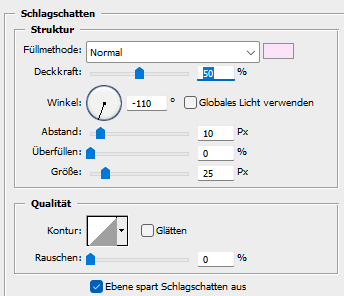 Rechtsklick auf die Ebene in der Palette - In Smart Objekt konvertieren, Rechtsklick - Ebene rastern Wende nun diesen Schlagschatten in der HGF an 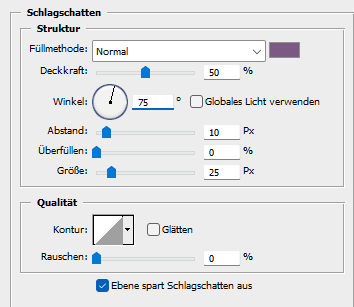 Rechtsklick auf die Ebene in der Palette - In Smart Objekt konvertieren, Rechtsklick - Ebene rastern Oberste Ebene aktivieren |
| punkt 4 |
|
Öffne dir Leny-dingen34, färben in der Hintergrundfarbe verschiebe es nach rechts oben  fx - Schlagschatten 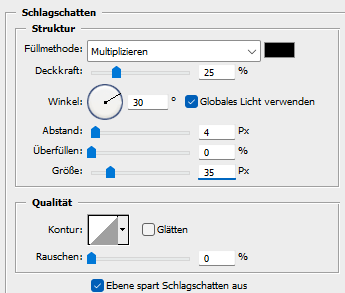 Rechtsklick auf die Ebene in der Palette - Ebenenstil kopieren |
| punkt 5 |
|
Öffne dir RF-doodle03, ziehe es auf dein Blatt, auch hier das färben nicht vergessen Schiebe es nach unten links  Ebene - Duplizieren, Ebene - Mit darunter liegender auf eine Ebene reduzieren Rechtsklick auf die Ebene in der Palette - Ebenenstil einfügen |
| punkt 6 |
|
Öffne dir den Leny-tekst73 und ziehe ihn auf dein Blatt, schiebe ihn ca an diese Stelle  fx - Abgeflachte Kante & Relief 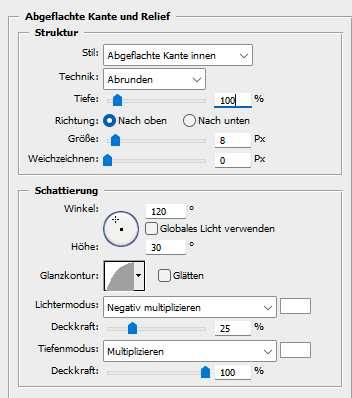 Rechtsklick auf die Ebene in der Palette - Ebenenstil einfügen |
| punkt 7 |
|
Ziehe nun deine Personentube auf das Bild, skalieren wenn nötig und scharfzeichnen Schiebe sie ein wenig auf die rechte Seite Filter - EyeCandy 4000 - Shadowlab 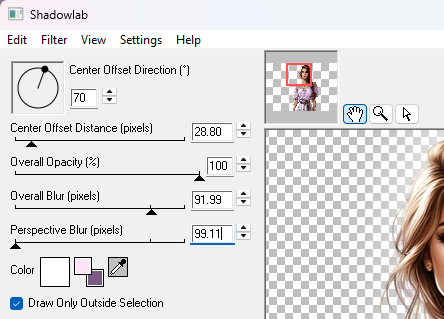 |
| punkt 8 |
|
Nun schreibe in einer Schriftart deiner Wahl, deinen Namen auf das Blatt, gestallte ihn wie du magst Schiebe ihn nun nach rechts oben auf den kleinen weißen Bereich bei den Herzen Öffne dir nun Herzen, ziehe sie auf dein Blatt und verschiebe sie nach unten rechts Wende diesen Schlagschatten an in der HGF 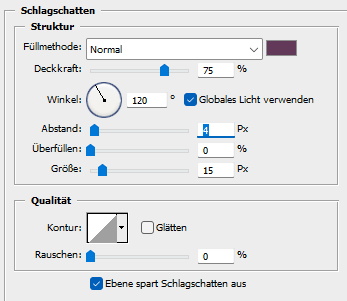 |
| punkt 9 |
|
Ziehe nun deine misted-Porträttube auf das Bild schiebe sie nach oben links neben deine Personentube Stelle die Füllmethode auf Luminanz und die Deckkraft zwischen 44 - 75% Ebene - Anordnen - Schrittweise nach hinten, wiederhole das noch 3 mal Ebene - Auf Hintergrundebene reduzieren |
| punkt 10 |
|
Bild - Arbeitsfläche - 4 px - Vordergrund (Haken drin bei Relativ) Bild - Arbeitsfläche - 100 px - Hintergrund Aktiviere deinen Zauberstab und klicke damit in den Rand Neue Ebene erstellen, Bearbeiten - Fläche füllen - Muster - gorjuss03 Stelle die Füllmethode auf Luminanz, Ebene - Mit darunter liegender auf eine Ebene reduzieren |
| punkt 19 |
|
Drücke Strg+J, fx - Abgeflachte Kante & Relief 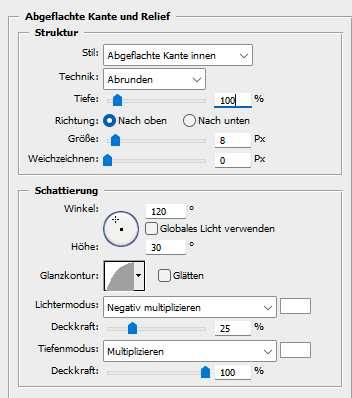 Ebene - Auf Hintergrundebene reduzieren Bild - Arbeitsfläche - 4 px - Vordergrund Wenn du magst kannst du es noch mit der Datei Leny-explosion01 animieren Setzte jetzt noch dein Wasserzeichen und den Copy Vermerk auf dein Bild und speichere es als .jpg oder .png ab. Fertig Ich hoffe das Tutorial hat dir gefallen |
. . :: HOME :: . .
Übersetzung & Design
by KleineHexe
The End

